本文為英文版的機器翻譯版本,如內容有任何歧義或不一致之處,概以英文版為準。
如何使用 AWS IoT TwinMaker 知識圖與 Grafana
本節說明如何將查詢編輯器面板新增至 AWS IoT TwinMaker Grafana 儀表板以執行和顯示查詢。
AWS IoT TwinMaker 查詢編輯器必備
在 Grafana 中使用 AWS IoT TwinMaker 知識圖之前,請先完成下列先決條件:
建立 AWS IoT TwinMaker 工作區。您可以在AWS IoT TwinMaker 主控台
中建立工作區。 配置 AWS IoT TwinMaker 為與 Grafana 一起使用。如需說明,請參閱AWS IoT TwinMakerGrafana 板集成。
注意
若要使用 AWS IoT TwinMaker 知識圖表,您必須使用標準或分層組合定價模式。如需詳細資訊,請參閱 切換 AWS IoT TwinMaker 定價模式。
AWS IoT TwinMaker 查詢編輯器權限
若要在 Grafana 中使用 AWS IoT TwinMaker 查詢編輯器,您必須擁有具有動作權限的 IAM 角色。iottwinmaker:ExecuteQuery將該權限新增至您的工作區儀表板角色,如下列範例所示:
{ "Version": "2012-10-17", "Statement": [ { "Effect": "Allow", "Action": [ "s3:GetObject" ], "Resource": [ "{s3Arn}", "{s3Arn}/" ] }, { "Effect": "Allow", "Action": [ "iottwinmaker:Get", "iottwinmaker:List", "iottwinmaker:ExecuteQuery" ], "Resource": [ "{workspaceArn}", "{workspaceArn}/*" ] }, { "Effect": "Allow", "Action": "iottwinmaker:ListWorkspaces", "Resource": "*" } ] }
注意
設定 AWS IoT TwinMaker Grafana 資料來源時,請務必在假設角色 ARN 欄位中使用具有此權限的角色。新增工作區後,您可以從「工作區」旁邊的下拉式清單中選取您的工作區。
如需詳細資訊,請參閱 建立儀表板 IAM 角色。
設定查 AWS IoT TwinMaker 詢編輯器面板
若要為知識圖表設定新的 Grafana 管控面板
開啟您的 AWS IoT TwinMaker Grafana 儀表板。
建立新管控面板。如需如何建立面板的詳細步驟,請參閱 Grafana 文件中的建立控
制面板。 從視覺效果清單中,選取AWS IoT TwinMaker 查詢編輯器。

選取要執行查詢的資料來源。
(選擇性) 在提供的欄位中新增新面板的名稱。
-
選取「套用」以儲存並確認您的新面板。
知識圖面板的運作方式與 AWS IoT TwinMaker 主控台中提供的查詢編輯器類似。您可以執行、撰寫和清除在面板中進行的查詢。如需如何撰寫查詢的詳細資訊,請參閱〈〉AWS IoT TwinMaker 知識圖表其他資源。
如何使用 AWS IoT TwinMaker 查詢編輯器
查詢結果會以三種方式顯示,如下圖所示:以圖形視覺化方式顯示、列在表格中,或以執行摘要顯示。
圖形可視化:
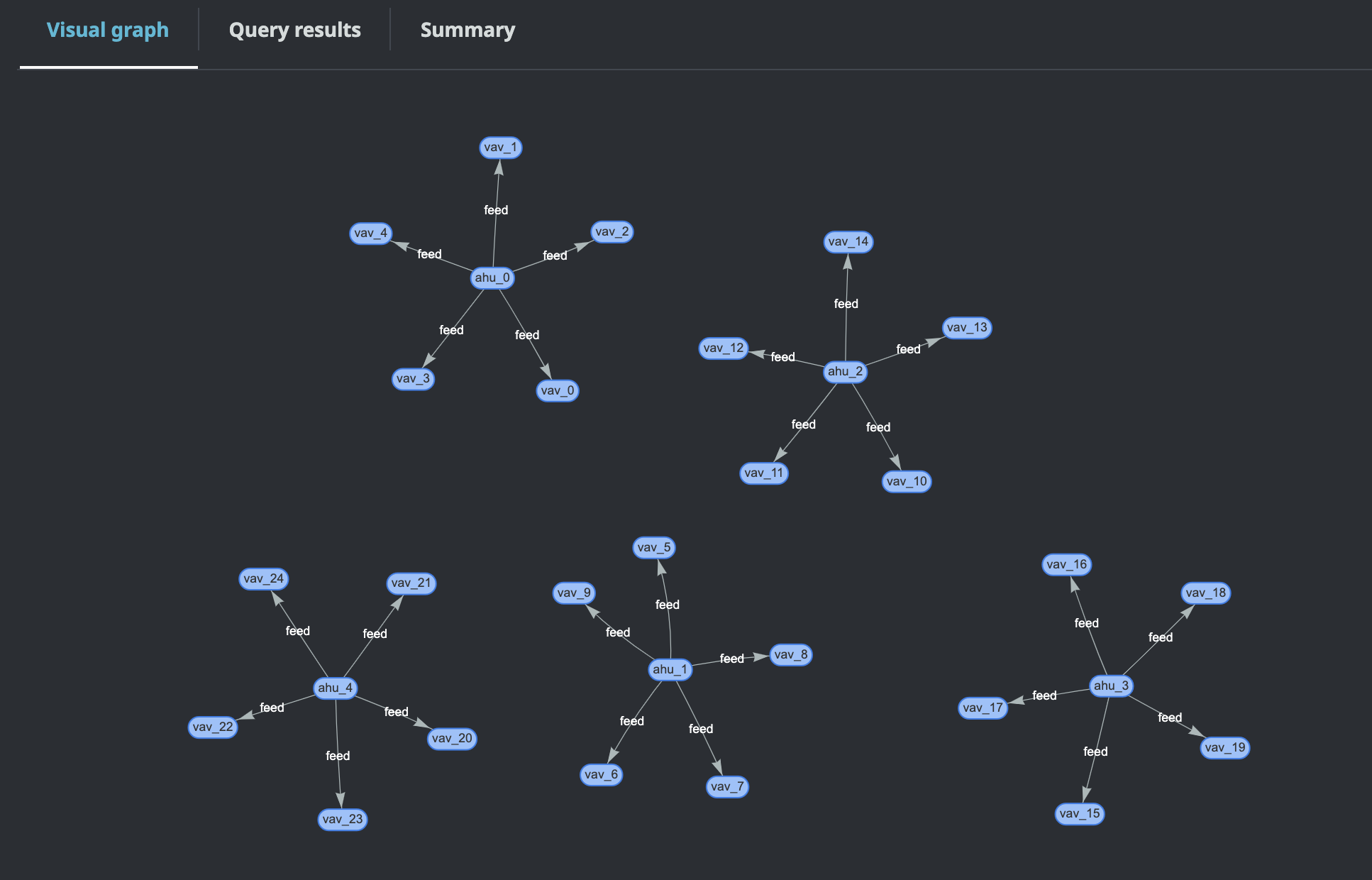
視覺化圖形只會顯示結果中至少有一個關係的查詢資料。圖形會將圖元顯示為節點,並將關係顯示為圖形中的正向邊。
表格數據:
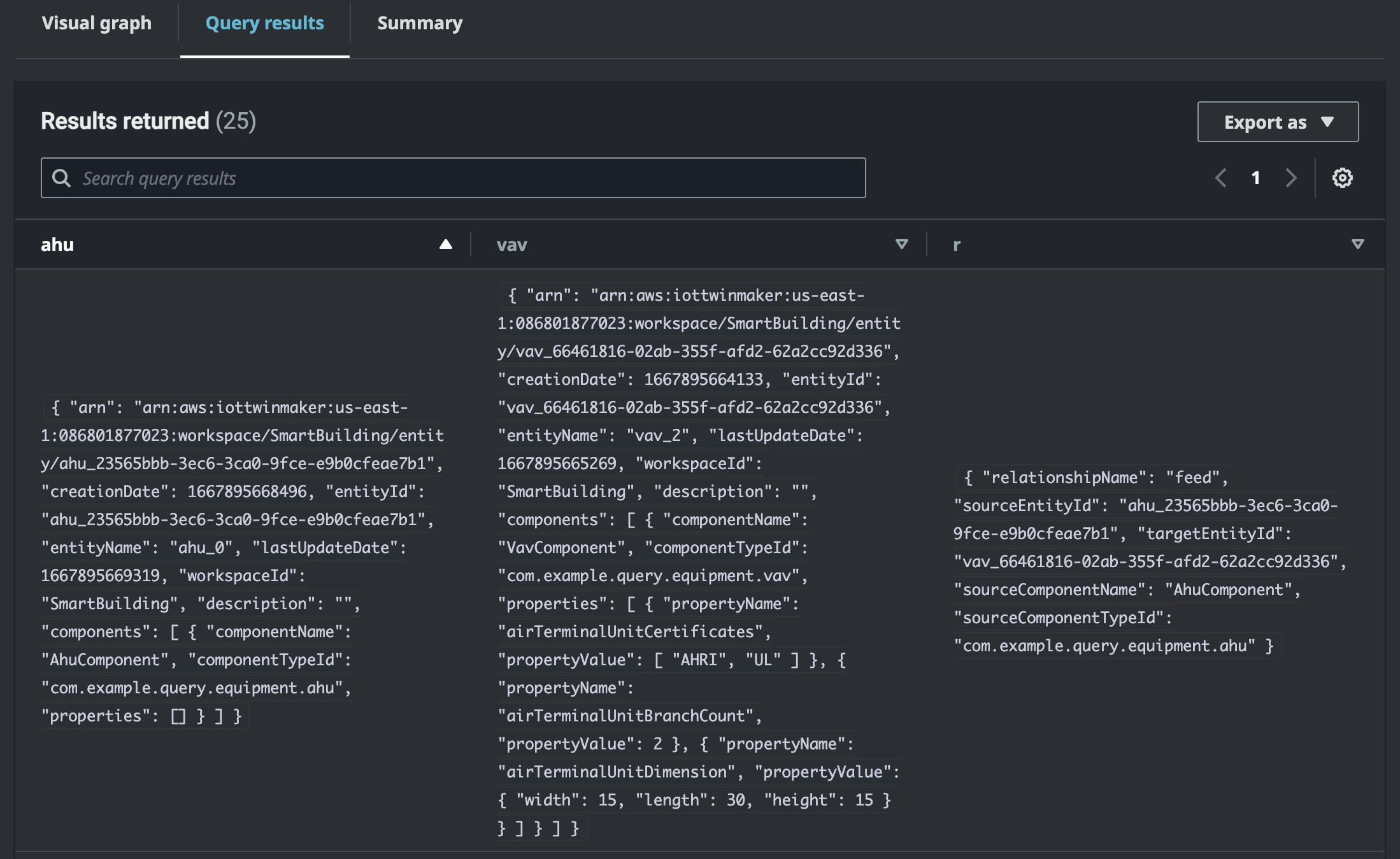
表格式資料格式會顯示所有查詢的資料。您可以在表格中搜尋特定結果或結果子集。資料可以以 JSON 或 CSV 格式匯出。
執行摘要

執行摘要會顯示有關查詢狀態的查詢和中繼資料。